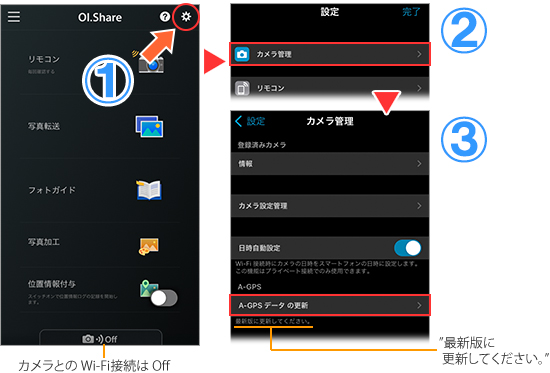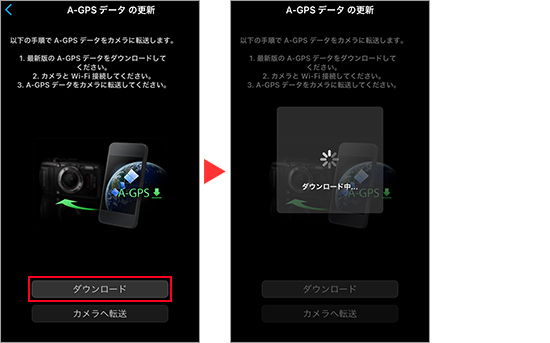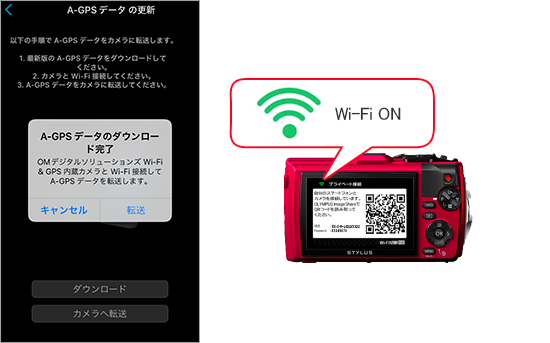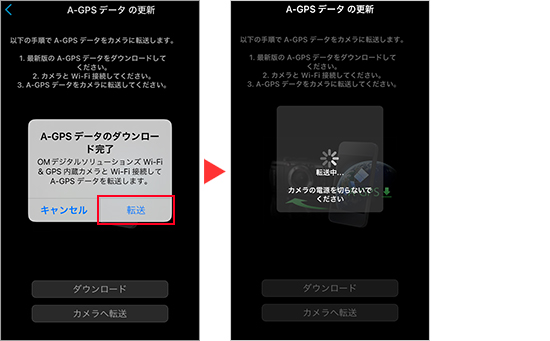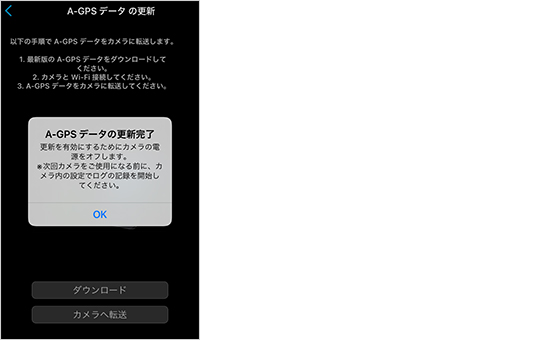A:
|
スマートフォン用アプリ 「OM Image Share」 (以下 「OI.Share」) では、インターネット経由で最新の GPSアシストデータ (A-GPS データ) をスマートフォンへダウンロードし、Wi-Fi 機能を使って対応カメラ (内蔵 Wi-Fi と GPS 対応カメラ) へ転送、更新できます。
GPSアシストデータは、GPS 衛星の軌道情報データです。最新データに更新することで、測位開始から情報取得までの時間を短縮できます。 ※ カメラの GPS 機能は GPSアシストデータがなくても使えますが、測位開始から情報取得まで時間がかかります。 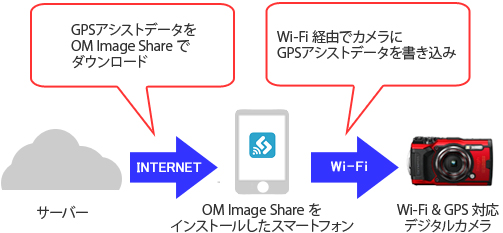
OI.Share を使ったGPSアシストデータの更新に対応しているカメラは E-M1X、TG-7、TG-6、TG-5、TG-4、TG-3 です (2023年10月現在)。OI.Share を最新バージョン (Ver.1.2以降) へアップデートしてご利用ください。 ※ TG-870、TG-860、TG-Tracker 用 GPSアシストデータの提供は、2023年 6月で終了しました。カメラの GPS機能は、GPSアシストデータをダウンロードしなくても、ひきつづき使用できます。 メモ :
OI.Share を使った GPSアシストデータの更新方法
A-GPSデータダウンロードの前に
GPSアシストデータの更新方法は、以下のとおりです。
GPSアシストデータをダウンロードし、あとからカメラへ転送する場合は、カメラとスマートフォンを Wi-Fi接続した状態で上記手順 2. の
「A-GPSデータの更新」画面で [カメラへ転送] をタップします。
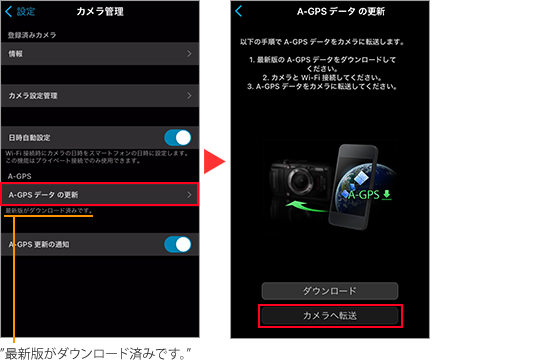 項目は以上です。
|
[ 前のページに戻る]